一,添加线程组
填入以下参数,我填入的10,1代表平均1秒执行10个线程
二,创建http request(login)
右键线程组--添加取样器--添加HTTP请求 最下面的参数为登录时需要的参数,该参数可通过登录时抓包取得,或者在登录时,通过浏览器控制台的network查看对应的请求下的formdata查看
三,设置token
要先判断当前的登录的token是在header中的Authorization还是cookie中- 可通过登陆时,在浏览器的控制台的network,查看对应的请求的header,判断当前的token是在Authorization还是在cookie中
- 直接执行当前的http request,查看request headers
- 通过抓包,查看对应请求的请求头
添加HTTP cookie管理器
token存储在cookie中,通过天机HTTP cookie管理器设置token右键线程组–添加配置原件–添加HTTP cookie管理器
只需新建,不需操作,自动管理
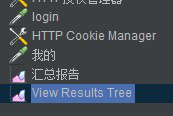
添加HTTP授权管理器
token存储在中Authorization中,需添加HTTP 授权管理器设置token
右键线程组–添加配置原件–添加HTTP授权管理器
只需新建,不需操作,自动管理
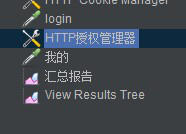
添加HTTP信息头管理器
另外还可以通过添加http 信息头管理器,设置token
- 右键线程组–添加–后置处理器–正则表达式提取器
- 设置正则表达式

- 右键线程组–添加配置原件–添加HTTP信息头管理器

通过以上步骤,我们便把token设置成功了,接下来可以添加要压测的登录后的接口了
四,添加HTTP Request(我的)
我选择压测登录后“我的”这个接口
右键线程组–添加取样器–添加HTTP请求
填入以下参数

接下来我们就可以执行,查看结构了
五,执行,查看结果
右键线程组–添加–监听器–查看结构树/汇总报告


